

ちわわ、ちわ~!おいさんだよ!
キミはiPadで作業をするかい?
何度も言うけど、オレはiPadは使わねえよ。
せいぜいYouTubeを見るくらいだ。


吾輩はこのiPadを仕事用としてよく使うのじゃ。
前はiPadで使えるジェネリックペンを紹介してたよな。


今回はさらにiPadで絵を描くために必要なデバイスの紹介じゃ!
またかよ!


それでは今回はそんな「テンキー」について語っていくのじゃ!
iClever テンキー IC-KP08
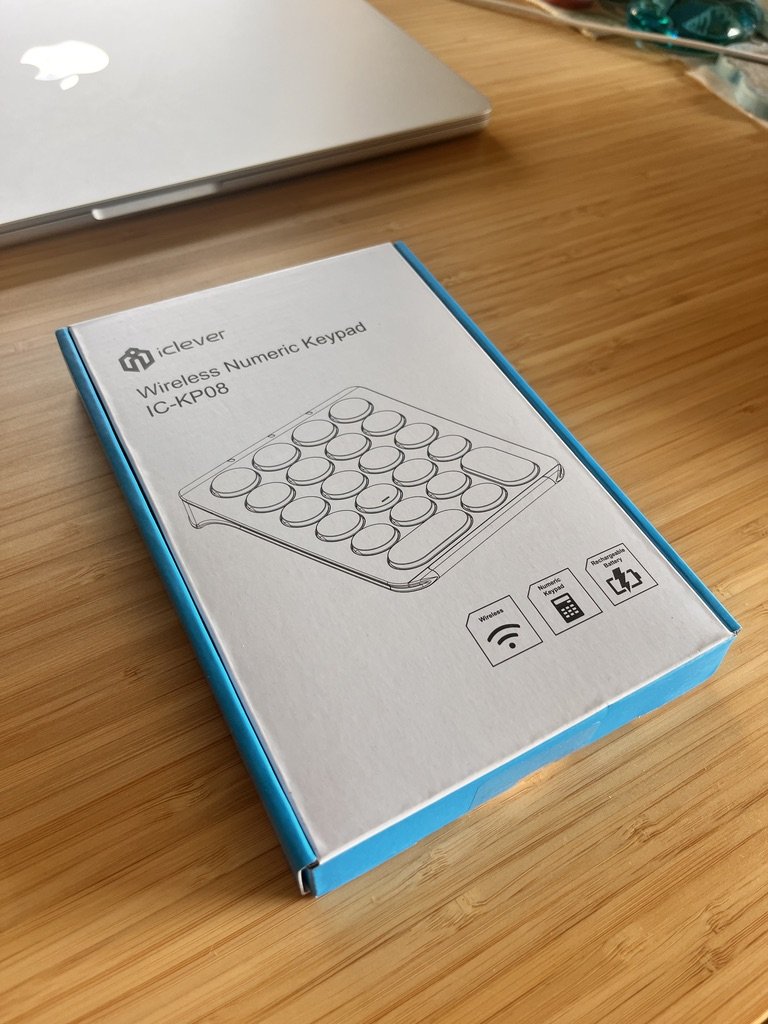
2023年、仕事道具を買い替えようとiPadProを購入した。
関連記事
イラスト用の液タブとしてiPadProを買ってみたよ!(*´ω`*)
-

-
【初心者にオススメ】失敗しないAppleデバイスを使ったマンガ制作の始め方!iPad Pro12.9インチ(第6世代)編
続きを見る
そして前回はこのブログでApple Pencilの代替品としてジェネリックペンを紹介した。
関連記事
ジェネリックペンを買ってみたよ!(*´ω`*)
-

-
Apple Pencil代用なるか?Amazon爆売れジェネリックペンの正体がヤバかった!
続きを見る

これだけでも随分楽になったけど、もう一つお絵かきを楽にするデバイスを購入してみたのじゃ!
お絵かきを楽にするって・・・ナニ買ったんだよ?


それがこれじゃ!
「iClever テンキー IC-KP08」!
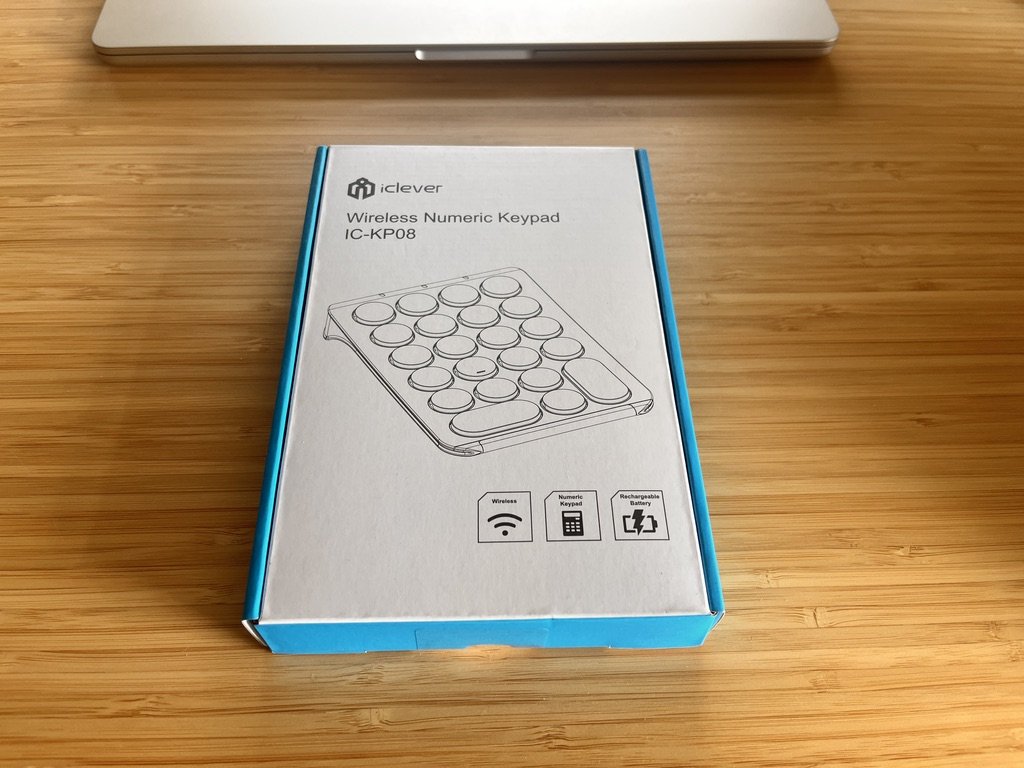

アオイハコがかっこいいでしゅ。
きれ~い!


今回買ったのはこの左手デバイスとしての「テンキー」じゃ!
「テンキー」ってあの数字とかを打ち込む電卓みたいなやつだろ?
それがなんで絵ぇ描くのに役立つんだよ?


デジタルで絵を描く者の間では長らくこの「テンキー」を左手デバイスとしてショートカットを割り当てて使うのが流行っているのじゃ。
それでは実際に使ってみよう。
開封の儀

中を開けてみるとこんなかんじ。
「iClever」は、ブラック、パープル、ピンク、ホワイト、ミントグリーンと5色もあるので好きな色のものを購入すると良いだろう。

今回はホワイトを購入したのじゃ!


テンキー本体と説明書。あとはケーブル。
そしてキーに貼るシールが付属しているな。
このシールはなんなんだ?


お絵かき用のショートカットを割り当てて、その内容をこのシールに描いて貼るための付属品じゃな。

なぁ〜るほど。
忘れないように描いておくんだな。
で、これでいくらなんだ?


参考価格は2500円くらいかのう?
わしはAmazonプライムデーで2000円の時に買ったのじゃ。
では実際に使ってみてどんなかんじなのかレビューしてみよう。
良いところ

形もこのように傾斜がついているのでキーも押しやすく、レスポンスも悪くない。
左手に置いて使ってみると、押し心地も悪くなくスムーズにキーが操作できるのでこれで3000円以下とはとても信じられないw
PCとはBluetoothでつながるのでワイヤレスに使うことができる。
| ブランド | iClever |
| 対応デバイス | iMac, Macbook, PC, ラップトップ, タブレット, スマホ, iPhone, iPad |
| 特徴 | 充電式 |
| 色 | ブラック、ホワイト、グレー、パープル、ピンク、ミントグリーン |
| キーの数 | 22 |
| 本体の寸法 | 13.2長さ x 8.9幅 x 1.9高さ cm |

30分間操作しないと自動でスリープになって省エネモードになる点もいいのう。
へぇ〜、ずっとデバイスと同期しているんじゃないんだな。
それだったら電池が長持ちするよな。


USBもType-Cになっているので、充電の際には最近新しくしたMacBookAirからの給電も相性バッチリ!

iPadProを充電するためのType-Cケーブルがそのまま使えるのは便利じゃ!
ショートカットの設定
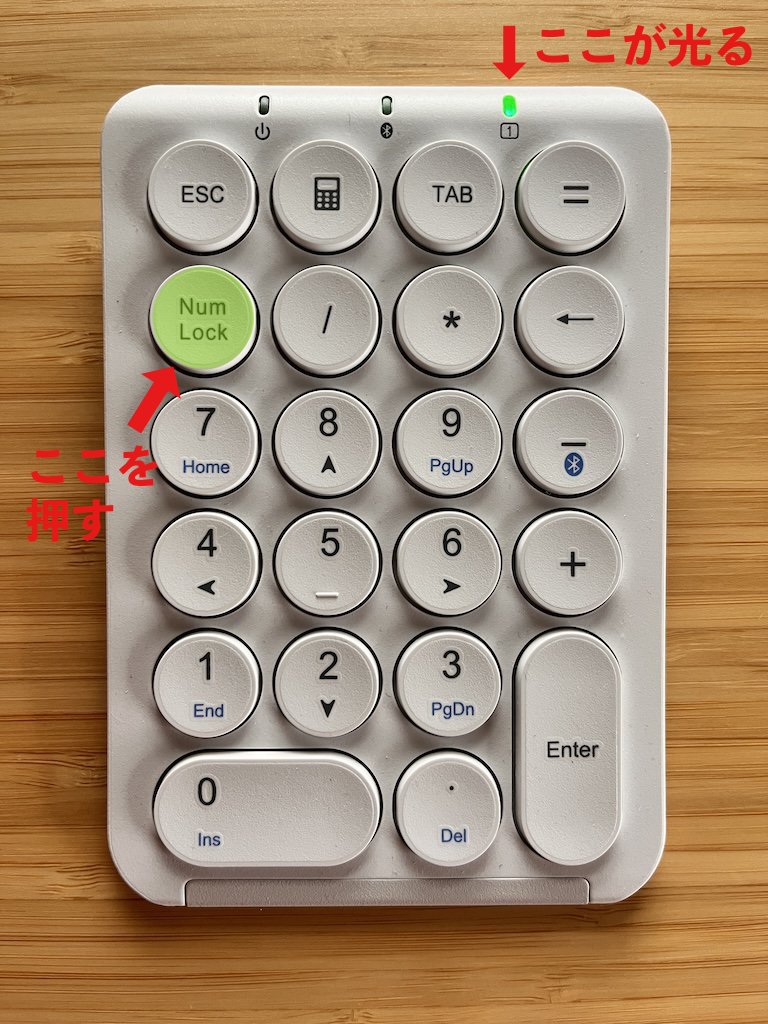
クリスタのショートカットを割り当てる際にはまずiCleverの「Num Lock」を必ずONにする。
これをやらないと「8・4・6・2」のキーにショートカットキーを割り当てることができない。

「Num Lock」がONになると、本体の「Number Lockインジケーター」が点灯するので押し間違えることはないのじゃ!


このうちのT「TAB」には、クリスタの場合、もうすでに「全画面」のキーがはじめから登録されているので省くとして、問題はこれ以外のキーの話じゃ。
ちなみにショートカットキーを割り当てられるiPadのアプリはクリスタのみとのこと。
え?
そうなん?


Procreateやアイビスペイントは不可みたいじゃな。
1.ショートカットキー設定
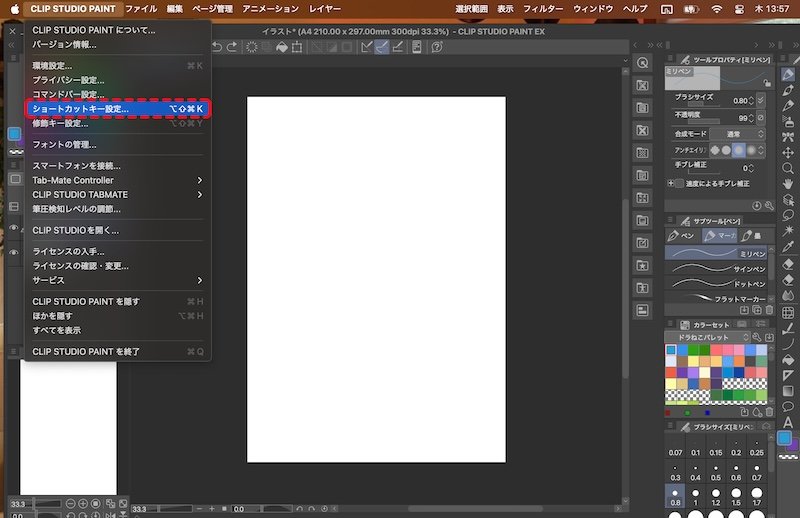
やり方としては、クリスタのメニューから「ショートカットキー」
2.設定領域を選択
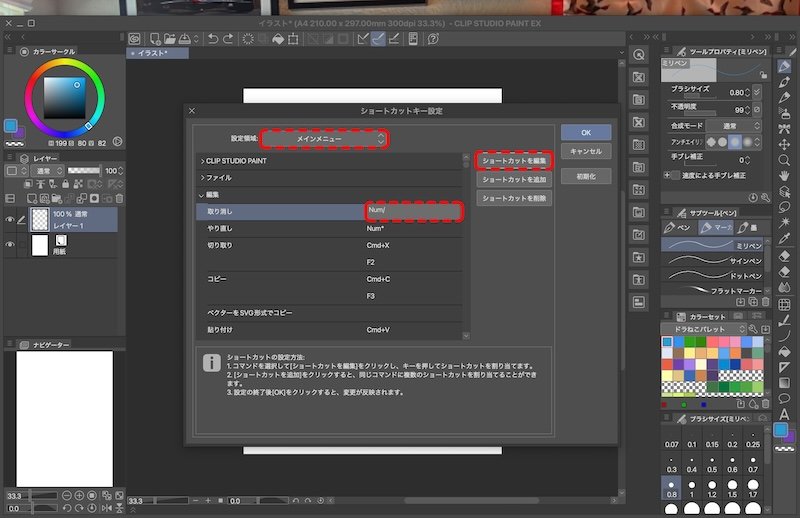
「メインメニュー」から設定したいものを選択して、その中から「編集」→「取り消し」と設定領域を選択。
「ショートカットを編集」を押して、最後に「OK」。これでよし。

実際に吾輩が登録したショートカットはこちら!

これを使ってみてiPadで絵を描く際の作業効率が上がったのじゃ!
悪いところ

実はこのテンキー。意外な弱点がある。
左手デバイスに設定する優先度が高いのは修飾キーである。
「Shift」「control」「command」「option」などの「修飾キー」はこのテンキーにショートカットとして登録できないという弱点がある。

これは意外な盲点なのじゃが・・・
吾輩は普段iPadを「M2 MacBookAir」に繋いでクリスタを使っていて、iPadの端っこに表示されている「Shift」「control」「command」「option」などの「修飾キー」をこのテンキーに登録したかったのに、できなかったのじゃ。
「Shift」「control」「command」「option」自体が「修飾キー」だから、その機能を別のボタンに移すことができないんだな。


そうなのじゃ。
これがすごく不便でiPadで絵を描いていてこれらのキーはレイヤーを分けたり、色をスポイトで取る時によく使うからこれがテンキーに移せないのは非常に不便。
・・・っていうか、これを使いたいがために買ったのに、なんのために買ったんだ?
知らねーよ!

まとめ

記事のまとめ
- 軽くて使いやすく質感もマットなのでアンダー3000円以下とは思えないクオリティ
- これ一つだけでも普通のテンキーとして使えるので持っていても損はない。
- 普通に絵師として絵を描く分には使える!
マットな性質で軽く、キーを押したかんじは少し軽めで使いやすい。
意外と届いた現物はECサイトの画像で見たものよりも大きく、よくある電卓よりもデカかったw
ショートカットも多数割当てられるので、左手デバイスとして使う分には割と出来が良いと思う。

左手デバイスにお金をかけたくないという人にはもってこいのデバイスだったのじゃ!









